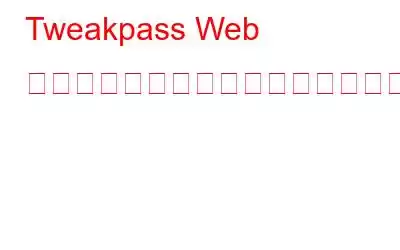日常生活を営むためには、電子メール、銀行口座、ソーシャル メディアなど、大量の固有のパスワードを覚えておく必要があります。そうじゃない?大多数のユーザーは、すべてのアカウントに同じパスワードを使用することがよくあります。ただし、セキュリティを考慮すると、これは良い習慣ではありません。
アカウントごとに強力で一意のパスワードを使用することを常にお勧めします。しかし、これほど多くの一意のパスワードを記憶するのは、確かに簡単な作業ではありません。右?さて、ここでパスワードマネージャーが活躍します!パスワード マネージャー ツールを使い始めると、もう後戻りはできません。
画像出典: PC Mag
パスワード マネージャーとは何ですか?
パスワード マネージャーは、すべてのパスワードとログイン情報を 1 か所に保存し、ワンタップで即座にアカウントにサインインできるようにします。パスワード マネージャーは、アクセスする Web サイトまたはアカウントごとに新しいランダムなパスワードを生成します。パスワード マネージャーは、すべての機密情報を保管する安全金庫と考えることができます。パスワード マネージャーに複数のパスワードを保存し、マスター パスワードを 1 つ覚えておくだけで、それらのパスワードにアクセスできます。パスワード マネージャーを使用すると、すべてのアカウントに強力で一意のパスワードが作成されるため、個人情報盗難のリスクも回避できます。
こちらもお読みください: TweakPass を使用して一意で強力なパスワードを生成する方法
パスワード マネージャーが必要な理由
パスワード マネージャー アプリまたは拡張機能を使用すると、すべてのアカウントに安全にログインできます。パスワード マネージャーを使用すると、ユーザー名、パスワード、電子メール ID、連絡先番号などの個人情報も自動入力されるため、ログイン プロセスがよりスムーズになります。
大量のパスワード マネージャー拡張機能はオンラインで入手でき、Web ブラウザに追加できます。この投稿では、デバイス上で Tweakpass ウェブブラウザ拡張機能を有効にする方法をすべて学びます。そうすれば、複雑で長いパスワードを思い出す心配をする必要がなくなります。
パスワードの入力を効率化する方法を学びましょう。 Tweakpass Web ブラウザ拡張機能を使用してデジタル ライフを楽しみましょう。
こちらもお読みください: ブラウザでデフォルトのパスワード マネージャーを無効にする方法
Tweakpass の使用方法と有効化方法Web ブラウザ拡張機能?
Tweakpass は、すべてのパスワードを 1 か所で保護し、ログイン資格情報を自動入力する高度なアプリケーションです。これは、Google Chrome を含むすべての一般的なウェブブラウザで利用できる無料のパスワード マネージャー拡張機能です。 、Mozilla Firefox、Microsoft Edge、および Opera。 Tweakpass の無料パスワード マネージャー拡張機能の主な機能をいくつか紹介します。
●すべてのパスワードと機密データを 1 か所に保存します。
●強力な AES 暗号化テクノロジーを使用してパスワードを保護します。
●パスワードを追加、変更、削除、管理できます。
●アクセスする Web サイトまたはアカウントごとに強力で一意のパスワードを生成します。
●Web フォームに自動入力します。
●使いやすいインターフェイス
●すべてのデバイス間でパスワードを同期するため、ユニバーサル アクセス。
Chrome で Tweakpass Web ブラウザ拡張機能を有効にするには、次の簡単な手順に従います。
アクセスこの Chrome ウェブストアのリンク。
右上隅にある [Chrome に追加] ボタンをタップします。
[拡張機能を追加] をクリックします。
Tweakpass の公式 Web サイトにリダイレクトされます。新しいアカウントを作成し、画面上の指示に従って開始します。
アカウントを作成したら、すべてのパスワードと機密情報を Tweakpass に追加できます。
Mozilla Firefox:
Firefox を起動し、この Firefox アドオン Web サイトのリンクにアクセスします。
Tweakpass 拡張機能を Firefox ブラウザに追加します。 。新しいアカウントをセットアップするだけです。
Tweakpass は、Firefox ブラウザとシームレスに連携する堅牢なパスワード マネージャー拡張機能です。
Microsoft Edge:Edge を起動し、Microsoft の追加ページにアクセスします。 -ons ストア。
「入手」ボタンを押して拡張機能をダウンロードします。
画面上の指示に従って、新しいアカウントを作成します。 Tweakpass パスワード マネージャー アプリ。
Opera:デバイスで Opera Web ブラウザを起動します。このリンクに従って Opera アドオン ストアにアクセスしてください。
「今すぐダウンロード」ボタンをタップして、Tweakpass ウェブブラウザ拡張機能を Opera にダウンロードします。
新しい Tweakpass アカウントを作成して、始めましょう。
こちらもお読みください: 2022 年の Mac 向けベスト パスワード マネージャー 9 選
結論
Tweakpass は、固有のパスワードを覚える手間を省く究極のパスワード マネージャー アプリです。 Tweakpass アカウントのマスター パスワードを 1 つ覚えて、残りはそのままにしておくだけです。これで、Google Chrome、Mozilla Firefox、Microsoft Edge、Opera などのさまざまなウェブブラウザで Tweakpass ウェブブラウザ拡張機能を有効にする方法に関するクイック ガイドは終わりです。
Tweakpass パス ord manager 拡張機能は、強力な AES 暗号化テクノロジーを使用してすべての機密情報を保護します。高度なパスワード ジェネレーターを使用して、保護を維持するためのユニークで強力なパスワードを作成します。今すぐダウンロードして、個人情報の盗難やその他のサイバー脅威のリスクから身を守りましょう。ソーシャルメディアで私たちをフォローしてください – .
読み取り: 0